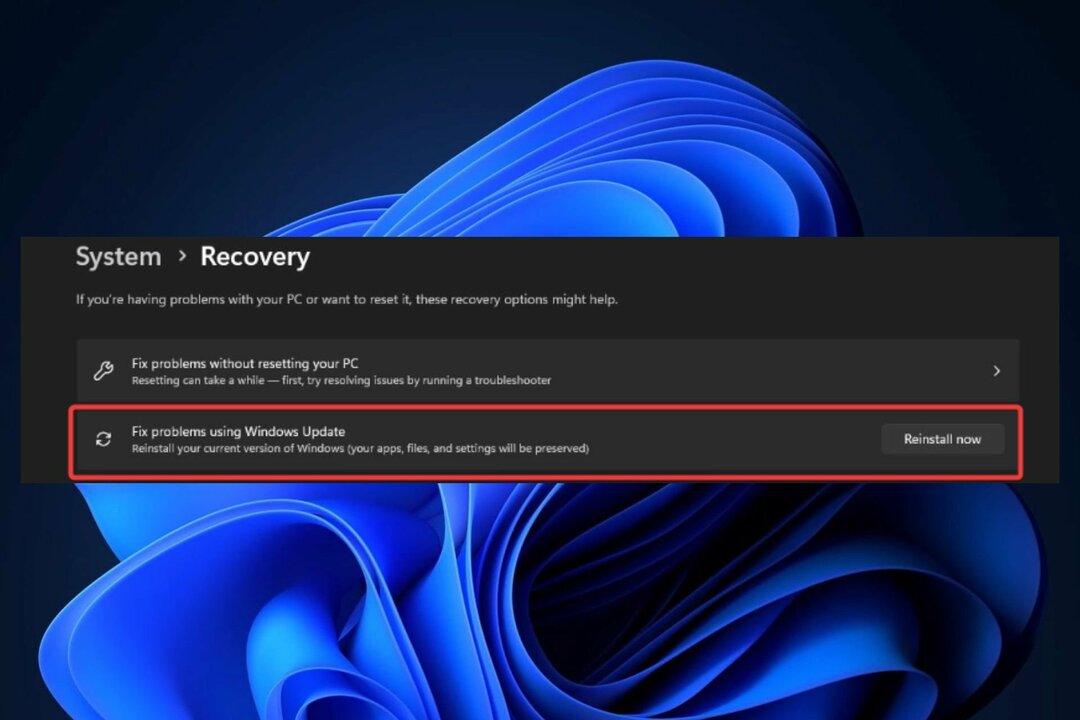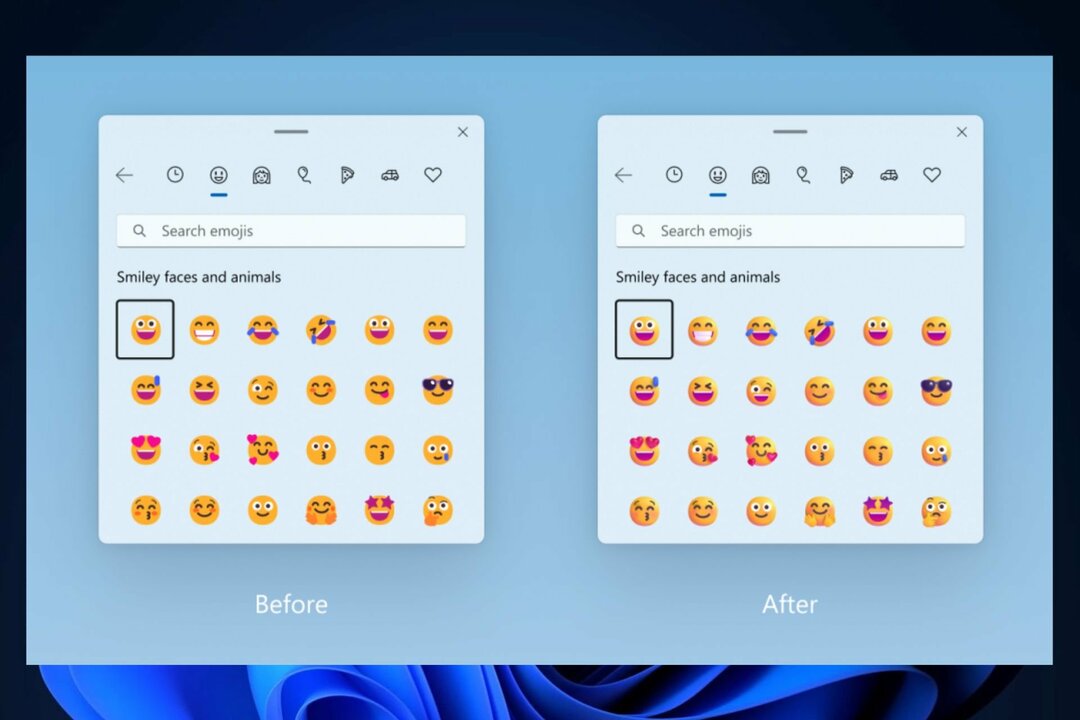Upravljačke programe možete ažurirati pomoću Upravitelja uređaja ili alata treće strane
- Upravljački programi su bitne softverske komponente računala; stoga je instalacija pravog ključna za pravilan rad vašeg računala.
- Za preuzimanje i ažuriranje upravljačkih programa možete koristiti Upravitelj uređaja ili nabaviti pouzdani alat za ažuriranje upravljačkih programa treće strane.

xINSTALIRAJTE KLIKOM NA PREUZMI DATOTEKU
Ovaj softver će održavati vaše upravljačke programe u ispravnom stanju i tako vas zaštititi od uobičajenih računalnih grešaka i kvarova hardvera. Sada provjerite sve svoje upravljačke programe u 3 jednostavna koraka:
- Preuzmite DriverFix (provjerena datoteka za preuzimanje).
- Klik Započni skeniranje pronaći sve problematične upravljačke programe.
- Klik Ažurirajte upravljačke programe kako biste dobili nove verzije i izbjegli kvarove sustava.
- DriverFix je preuzeo 0 čitatelja ovog mjeseca.
Ako tražite način za preuzimanje i instaliranje upravljačkog programa Canon LBP2900B na Windows 11, na pravom ste mjestu.
Ovaj će vodič raspravljati o nekim od najlakših metoda instalirajte upravljački program pisača na vašem računalu. Započnimo!
Kako mogu preuzeti i instalirati upravljački program Canon LBP2900B za Windows 11?
Prije nego što prijeđete na korake za preuzimanje i instalaciju, obavezno prođite kroz ove pripremne provjere:
- Administratorski pristup računalu na koje možete instalirati upravljačke programe.
- Stabilna i pouzdana internetska veza.
- USB kabel za spajanje pisača na računalo.
- Provjerite je li pisač kompatibilan s vašim Windows OS-om.
1. Koristite web stranicu proizvođača uređaja
1.1 Preuzmite upravljački program pisača
- Idite na web mjesto proizvođača.
- Pronađite upravljački program Canon LBP2900B.

- Sada se pomaknite prema dolje i odaberite kompatibilni OS i jezik kao engleski
- Kliknite na njega i upravljački program će se preuzeti.
- Dvaput kliknite preuzetu zip datoteku i raspakirajte je.
1.2 Instalirajte upravljački program pisača
- Dodajte pisač pomoću kabela na svoje računalo, zatim pritisnite Windows + ja otvoriti postavke.
- Ići Bluetooth i uređaji i kliknite Pisači i skeneri.

- Klik Dodaj uređaj pored Dodajte pisač ili skener.

- Ako pisač nije na popisu, kliknite Dodajte ručno.

- Izaberi Dodajte lokalni pisač ili mrežni pisač s ručnim postavkama.

- Sada kliknite radio gumb pored Koristite postojeći priključak. Odaberite USB001 s padajućeg izbornika i kliknite Sljedeći.

- Sada kliknite na Imati Disk.

- Sada kliknite pretraživati i odaberite ekstrahiranu datoteku. Zatim kliknite Otvoren a zatim kliknite u redu.
- Odaberite Printer s popisa i kliknite Sljedeći, zatim kliknite Sljedeći.
- Instalacija će započeti. U prozoru dijeljenja ispisa odaberite željenu opciju i kliknite Sljedeći.
- Klik Završi.
- 3 najlakša načina za promjenu vrste datoteke u sustavu Windows 11
- AMDRSServ.exe: Što je to i kako to popraviti u 7 jednostavnih koraka
- Netwtw10.sys pogreška plavog ekrana: 4 načina da je popravite
- Kako omogućiti i onemogućiti pisanje vrhom prsta u sustavu Windows 11
- Način rubne učinkovitosti: što je to i kako ga omogućiti
Ručno preuzimanje upravljačkih programa može oduzimati puno vremena, pogotovo ako se ne snalazite na računalu. Stoga se predlaže korištenje pouzdanog alata za ažuriranje upravljačkih programa treće strane kao što je DriverFix.
Alat ima ogromnu bazu podataka upravljačkih programa kako bi upravljački programi vašeg računala bili ažurirani. Slijedite ove korake za preuzimanje, instaliranje ili ažuriranje upravljačkih programa na vašem računalu:
- Preuzmite i instalirajte DriverFix.
- Klik Skenirati za skeniranje računala u potrazi za nedostajućim ili zastarjelim upravljačkim programima.

- Odaberite upravljački program koji želite ažurirati s popisa zastarjelih ili nedostajućih upravljačkih programa i kliknite Ažuriraj.

- Upravljački programi će se preuzeti; možete ih instalirati slijedeći upute na zaslonu.
3. Koristite Upravitelj uređaja
- Povežite pisač s računalom. Pritisnite Windows + R otvoriti Trčanje konzola.

- Tip devmgmt.msc i pritisnite Enter za otvaranje Upravitelj uređaja.
- Idi na Softverski uređaji i proširiti ga.

- Desnom tipkom miša kliknite pisač i kliknite Ažurirajte upravljački program.
- U sljedećem prozoru kliknite na Automatsko traženje upravljačkih programa.

- Windows će sada tražiti Kanon LBP2900B upravljački program i instalirajte ga.
- Pričekajte da se proces završi i ponovno pokrenite računalo.
Dakle, ovo su načini za preuzimanje i instaliranje upravljačkog programa Canon LBP2900B na vašem Windows 11 računalu. Isprobajte ih i javite nam što vam je odgovaralo u komentarima ispod.
Još uvijek imate problema? Popravite ih ovim alatom:
SPONZORIRANO
Ako gornji savjeti nisu riješili vaš problem, vaše računalo može imati dublje probleme sa sustavom Windows. Preporučujemo preuzimajući ovaj alat za popravak računala (ocijenjeno Sjajno na TrustPilot.com) kako biste im se jednostavno obratili. Nakon instalacije jednostavno kliknite Započni skeniranje i zatim pritisnite na Popravi sve.